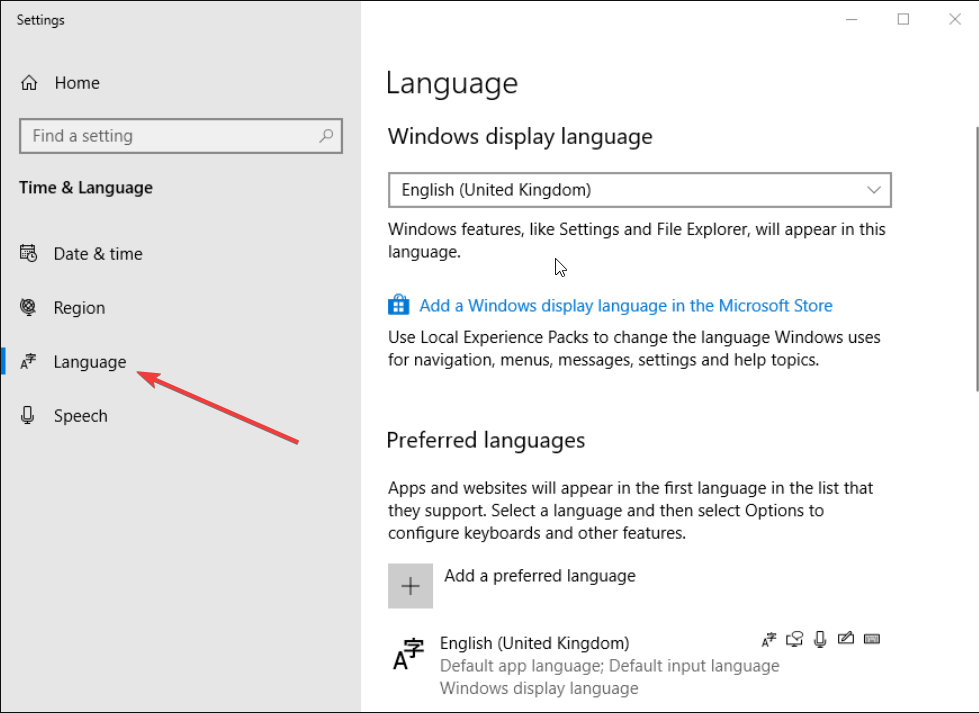Asenna RSAT onnistuneesti käyttämällä näitä ratkaisuja
- Jos RSATia ei ole asennettu Windows 10 -tietokoneellesi, se voi johtua jostain Windows-päivityksen taustalla olevasta ongelmasta.
- Tarkista, onko tietokoneellesi asennettu englanninkielinen (Yhdysvallat) kielipaketti.
- Voit myös yrittää korjata tämän ongelman säätämällä tietokoneesi rekisteriavainta.
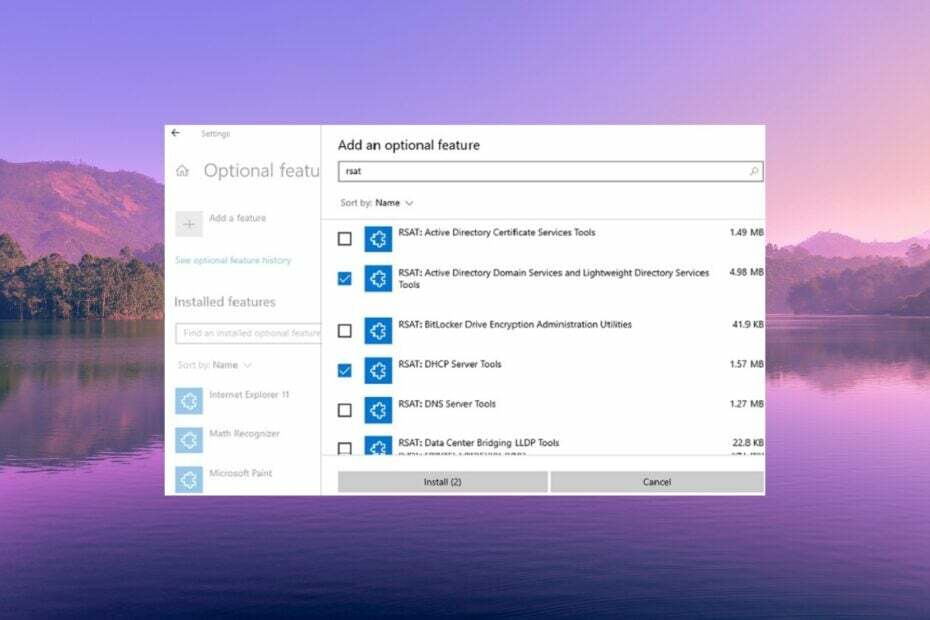
XASENNA NAPSAUTTAMALLA LATAA TIEDOSTOA
- Lataa Fortect ja asenna se tietokoneellasi.
- Aloita työkalun skannausprosessi etsiäksesi vioittuneet tiedostot, jotka ovat ongelmasi lähde.
- Napsauta hiiren kakkospainikkeella Aloita korjaus jotta työkalu voisi aloittaa korjausalgoritmin.
- Fortectin on ladannut 0 lukijat tässä kuussa.
Jos olet IT-järjestelmänvalvoja, tiedät RSAT: n merkityksen. RSAT- tai Remote Server Administration Toolsin avulla IT-järjestelmänvalvoja voi etähallita Windows Serverin rooleja ja ominaisuuksia asiakaskoneelta.
Siinä tapauksessa RSAT asennus epäonnistuu tietokoneellasi, niin se estää IT-järjestelmänvalvojan tehtävän. Tässä oppaassa näytämme sinulle erilaisia tapoja korjata RSAT-ongelma, joka ei asennu Windows 10 -käyttöjärjestelmään. Katsotaanpa ratkaisuja.
Mikä on RSAT?
Kuten jo selitettiin, RSAT: n avulla IT-järjestelmänvalvojat voivat hallita Windows Serverin rooleja ja ominaisuuksia etänä. Huomaa, että RSATia ei voi asentaa Windowsin Home- tai Standard-versioon.
Sinulla on oltava Windows-asiakaskäyttöjärjestelmän Professional- tai Enterprise-versio. Windows 10:n RSAT: ssa kaikki työkalut ovat oletusarvoisesti käytössä.
RSAT- tai etäpalvelimen hallinta Työkaluja ovat mmPalvelinhallinta, MMC (Microsoft Management Console), ja Windows PowerShell -cmdlet-moduulit, joita voidaan käyttää etäpalvelimissa käytettävien roolejen ja ominaisuuksien hallintaan.
Kuinka voin korjata RSAT-ongelman, joka ei asenna Windows 10:tä?
Ennen kuin käytät edistyneitä ratkaisuja, käymme läpi yksinkertaiset ratkaisut ja toivottavasti ratkaisemme ongelman lopussa.
- Sinun tulisi yrittää käynnistää tietokoneesi uudelleen, koska se saattaa olla väliaikainen häiriö, minkä vuoksi RSAT ei asennu Windows 10:een.
- Varmista, että tietokoneellesi on asennettu Windows-päivityksen uusin versio, sillä se auttaa korjaamaan päivityksen edellisen version taustalla olevat virheet.
Asiantuntijan vinkki:
Sponsoroitu
Joitakin PC-ongelmia on vaikea ratkaista, varsinkin kun on kyse puuttuvista tai vioittuneista Windowsin järjestelmätiedostoista ja arkistoista.
Muista käyttää erityistä työkalua, kuten Fortect, joka skannaa ja korvaa rikkinäiset tiedostosi uusilla versioilla arkistostaan.
Jos yllä olevat ratkaisut eivät ratkaisseet ongelmaa, käymme läpi edistyneet ratkaisut ongelman korjaamiseksi.
1. Asenna RSAT PowerShellin avulla
- paina Voittaa avain avataksesi Tähtit-valikko.
- Kirjoita Windows PowerShell ja avaa se järjestelmänvalvojana.
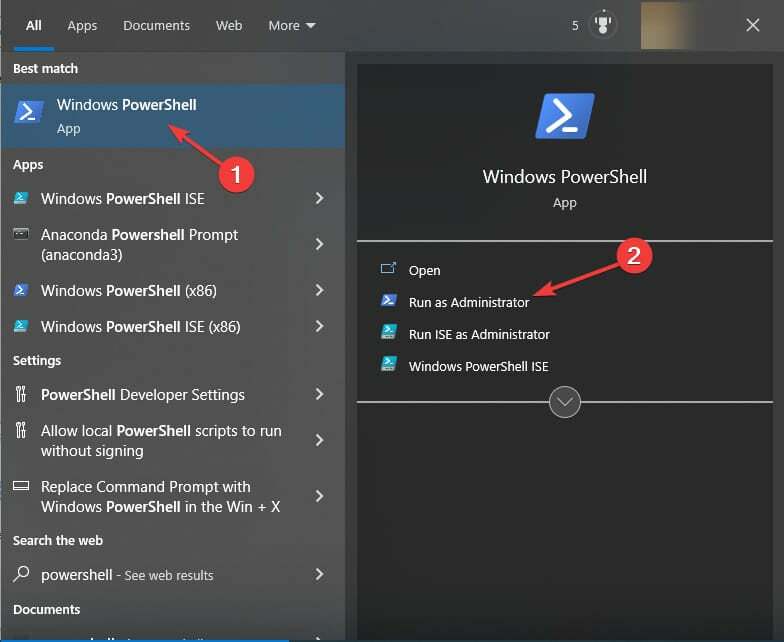
- Kirjoita alla oleva komento ja paina Tulla sisään tietää, mikä RSAT-komponentti on asennettu tietokoneellesi.
Get-WindowsCapability -Name RSAT* -Online | Select-Object - Property DisplayName, State
- Jos haluat asentaa tiettyjä työkaluja, sinun on kirjoitettava alla oleva komento. Jos esimerkiksi haluat lisätä AD-hallintatyökaluja, kirjoita alla oleva komento ja paina Tulla sisään.
Add-WindowsCapability –online –Nimi Rsat. ActiveDirectory. DS-LDS.Tools~~~~0.0.1.0 - Jos haluat asentaa muita RSAT-komponentteja Windows 10 -tietokoneellesi, alla on luettelo komennoista, jotka voit suorittaa.
- Add-WindowsCapability –online –Nimi Rsat. Dns. Työkalut~~~~0.0.1.0
- Add-WindowsCapability -Online -Name Rsat. Tiedostopalvelut. Työkalut~~~~0.0.1.0
- Add-WindowsCapability -Online -Name Rsat. Ryhmäpolitiikka. Hallinto. Työkalut~~~~0.0.1.0
- Add-WindowsCapability -Online -Name Rsat. IPAM.Client. Työkalut~~~~0.0.1.0
- Add-WindowsCapability -Online -Name Rsat. LLDP.Tools~~~~0.0.1.0
- Add-WindowsCapability -Online -Name Rsat. Verkko-ohjain. Työkalut~~~~0.0.1.0
- Add-WindowsCapability -Online -Name Rsat. NetworkLoadBalancing. Työkalut~~~~0.0.1.0
- Add-WindowsCapability -Online -Name Rsat. BitLocker. Elpyminen. Työkalut~~~~0.0.1.0
- Add-WindowsCapability -Online -Name Rsat. Sertifikaattipalvelut. Työkalut~~~~0.0.1.0
- Add-WindowsCapability -Online -Name Rsat. DHCP.Tools~~~~0.0.1.0
- Add-WindowsCapability -Online -Name Rsat. FailoverCluster. Hallinto. Työkalut~~~~0.0.1.0
- Add-WindowsCapability -Online -Name Rsat. Etäyhteys. Hallinto. Työkalut~~~~0.0.1.0
- Add-WindowsCapability -Online -Name Rsat. Etätyöpöytä. Palvelut. Työkalut~~~~0.0.1.0
- Add-WindowsCapability -Online -Name Rsat. Palvelimenhallinta. Työkalut~~~~0.0.1.0
- Add-WindowsCapability -Online -Name Rsat. Suojattu. VM.Tools~~~~0.0.1.0
- Add-WindowsCapability -Online -Name Rsat. StorageMigrationService. Hallinto. Työkalut~~~~0.0.1.0
- Add-WindowsCapability -Online -Name Rsat. Tallennusreplica. Työkalut~~~~0.0.1.0
- Add-WindowsCapability -Online -Name Rsat. SystemInsights. Hallinto. Työkalut~~~~0.0.1.0
- Add-WindowsCapability -Online -Name Rsat. VolumeActivation. Työkalut~~~~0.0.1.0
- Add-WindowsCapability -Online -Name Rsat. WSUS.Tools~~~~0.0.1.0 - Jos haluat asentaa vain puuttuvat RSAT-komponentit, suorita alla oleva komento.
Get-WindowsCapability -Name RSAT* -Online | jossa tila -EQ NotPresent | Add-WindowsCapability – Online
- Zoomin virhekoodi 10002: Mikä se on ja kuinka se korjataan
- Mikä on Uiwatchdog.exe ja kuinka korjaan sen järjestelmävirheet
- Korjaus: PowerPoint löysi ongelman sisällöstä
2. Muokkaa UseWUServer-rekisteriavainta
- paina Voittaa + R avaimet avataksesi Juosta dialogia.
- Tyyppi regedit ja paina Tulla sisään.
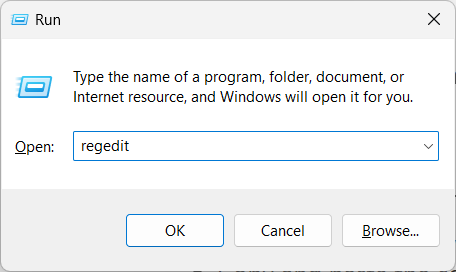
- Siirry alla olevaan polkuun ja paina Tulla sisään.
HKEY_LOCAL_MACHINE\SOFTWARE\Policies\Microsoft\Windows\WindowsUpdate\AU
- Kaksoisnapsauta kohtaa Käytä WUServeriä avain oikealla puolella.
- Muuta arvoksi 0 ja napsauta OK.
- Poistu rekisterieditorista ja käynnistä tietokone uudelleen.
Useat lukijamme pystyivät korjaamaan ongelman, jonka mukaan RSAT ei asennu Windows 10:een yksinkertaisesti poistamalla UseWUServer-avaimen käytöstä. Kun asennus on valmis, sinun tulee palauttaa UseWUServer-avaimen arvoksi 1.
Jos UseWUServer-rekisteriavaimen arvoksi on asetettu 1, se määrittää oletusarvoisesti automaattisen Päivitys käyttää palvelinta, joka käyttää Software Update Services -palvelua ja estää sitä käyttämästä Windowsia Päivittää.
3. Asenna US English -paketti järjestelmääsi
- Lehdistö Voittaa + minä avaimet avataksesi asetukset valikosta.
- Klikkaa Aika & Kieli vasemmassa ruudussa.
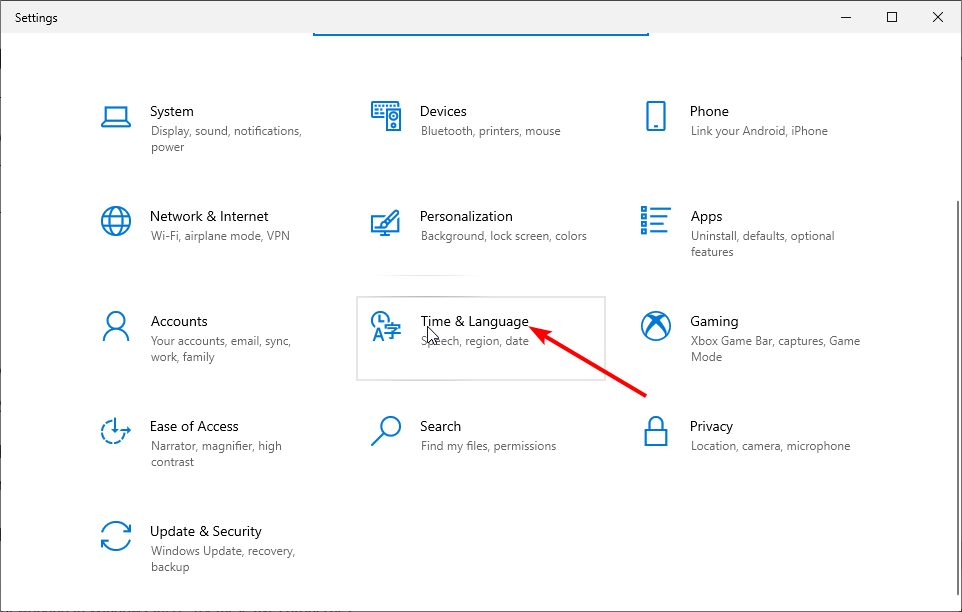
- Klikkaa Kieli.
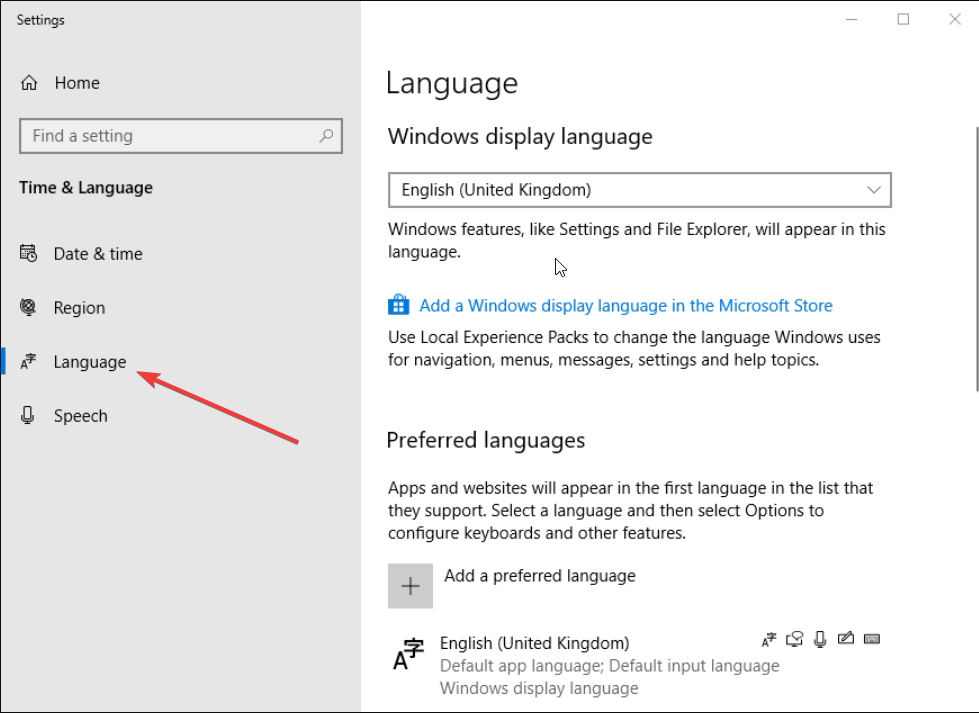
- Lisätä englanti (Yhdysvallat).
- Englannin (Yhdysvallat) alla näet Kielipaketti saatavilla.

- Klikkaa Vaihtoehdot ja lataa kielipaketti.
- Käynnistä tietokoneesi uudelleen.
Jotkut käyttäjät ovat ilmoittaneet, että englanninkielisen (Yhdysvallat) kielipaketin asentaminen Windows 10 -tietokoneeseensa on auttanut heitä ratkaisemaan RSAT: n, joka ei asennu Windows 10 -käyttöjärjestelmään -ongelman.
Jos yllä olevat ratkaisut eivät auttaneet, suosittelemme, että nollaat Windows 10:n. Noudata oppaassamme mainittuja ohjeita nollaa Windows 10 -tietokoneesi turvallisesti ja yritä sitten asentaa RSAT tietokoneellesi.
Meillä on opas, joka selittää, miten voit asenna RSAT Windows 11:een käyttämällä vain 3 yksinkertaista vaihetta.
Kerro meille alla olevissa kommenteissa, mikä yllä olevista ratkaisuista ratkaisi RSAT: n, joka ei asennu Windows 10 -käyttöjärjestelmään, ongelman.
Onko sinulla edelleen ongelmia?
Sponsoroitu
Jos yllä olevat ehdotukset eivät ratkaisseet ongelmaasi, tietokoneessasi saattaa esiintyä vakavampia Windows-ongelmia. Suosittelemme valitsemaan all-in-one-ratkaisun, kuten Fortect korjata ongelmat tehokkaasti. Asennuksen jälkeen napsauta vain Näytä&Korjaa -painiketta ja paina sitten Aloita korjaus.